Comment extraire les deux derniers mots des chaînes de texte dans Excel ?
Dans cet article, je vais vous présenter quelques formules pour extraire les deux derniers mots d'une liste de chaînes de texte comme le montre la capture d'écran ci-dessous.

Extraire les deux derniers mots d'une liste de chaînes de texte avec des formules
Extraire les deux derniers mots d'une liste de chaînes de texte avec des formules
Pour traiter cette tâche, veuillez appliquer les formules suivantes :
Veuillez copier et coller la formule ci-dessous dans une cellule vide :
Ensuite, faites glisser la poignée de recopie vers le bas jusqu'aux cellules où vous souhaitez utiliser cette formule, et tous les deux derniers mots auront été extraits comme le montre la capture d'écran suivante :

Remarques :
Extraire facilement les derniers N caractères d'une chaîne dans Excel
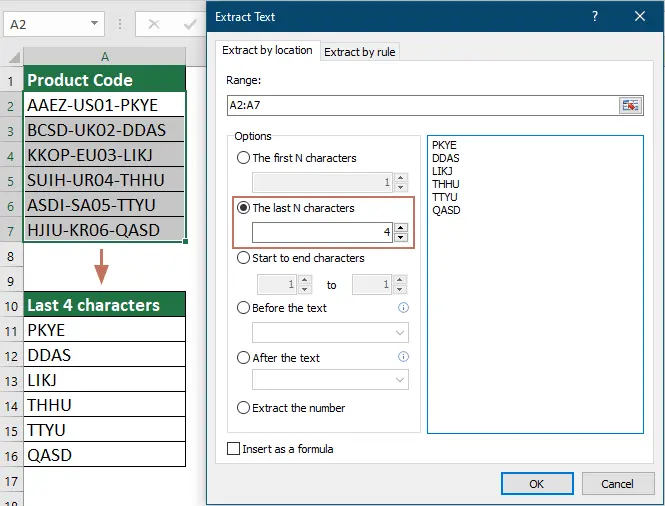
Plus d'articles connexes :
- Extraire tout sauf le premier / dernier mot dans Excel
- Extraire tous les mots d'une cellule sauf le premier ou le dernier mot peut vous aider à supprimer le mot indésirable dont vous avez besoin. Dans ce cas, bien sûr, vous pouvez copier les mots souhaités et les coller un par un dans une autre cellule. Mais cela deviendra ennuyeux s'il y a plusieurs valeurs de cellules à extraire, sauf le premier ou le dernier mot. Comment extraire tous les mots sauf le premier ou le dernier rapidement et facilement dans Excel ?
- Extraire une date des chaînes de texte dans Excel
- Dans une feuille de calcul Excel, comment pourriez-vous extraire la date des chaînes de texte comme le montre la capture d'écran suivante ? Cet article va parler d'une formule utile pour résoudre ce problème.
- Extraire le premier / dernier / Nième mot d'une chaîne de texte dans Excel
- Avez-vous déjà rencontré le problème où vous devez extraire un mot spécifique d'une chaîne de texte dans une feuille de calcul ? Par exemple, vous avez la plage de chaînes de texte suivante à partir de laquelle vous devez obtenir le premier/dernier ou le Nième mot. Je vais vous parler de quelques méthodes efficaces pour résoudre ce problème.
- Extraire la première ou la dernière ligne d'une cellule multi-lignes dans Excel
- S'il y a des textes multi-lignes dans une cellule, vous souhaitez maintenant extraire et copier la première ou la dernière ligne de texte de la cellule comme le montre la capture d'écran suivante. Comment pourriez-vous gérer cette tâche rapidement et facilement dans Excel ?
- Extraire les deux premiers mots ou N mots d'une chaîne de texte
- Si vous avez une liste de chaînes de texte séparées par des espaces, et que vous souhaitez extraire les trois premiers mots ou N mots de la valeur de la cellule pour obtenir le résultat de la capture d'écran suivante. Cet article va vous présenter quelques formules pour extraire les deux premiers mots ou N mots d'une chaîne de texte dans Excel.
Meilleurs outils de productivité pour Office
Améliorez vos compétences Excel avec Kutools pour Excel, et découvrez une efficacité incomparable. Kutools pour Excel propose plus de300 fonctionnalités avancées pour booster votre productivité et gagner du temps. Cliquez ici pour obtenir la fonctionnalité dont vous avez le plus besoin...
Office Tab apporte l’interface par onglets à Office, simplifiant considérablement votre travail.
- Activez la modification et la lecture par onglets dans Word, Excel, PowerPoint, Publisher, Access, Visio et Project.
- Ouvrez et créez plusieurs documents dans de nouveaux onglets de la même fenêtre, plutôt que dans de nouvelles fenêtres.
- Augmente votre productivité de50 % et réduit des centaines de clics de souris chaque jour !
Tous les modules complémentaires Kutools. Une seule installation
La suite Kutools for Office regroupe les modules complémentaires pour Excel, Word, Outlook & PowerPoint ainsi qu’Office Tab Pro, idéal pour les équipes travaillant sur plusieurs applications Office.
- Suite tout-en-un — modules complémentaires Excel, Word, Outlook & PowerPoint + Office Tab Pro
- Un installateur, une licence — installation en quelques minutes (compatible MSI)
- Une synergie optimale — productivité accélérée sur l’ensemble des applications Office
- Essai complet30 jours — sans inscription, ni carte bancaire
- Meilleure valeur — économisez par rapport à l’achat d’add-ins individuels